사업자 등록 번호로 Google 비즈니스 프로필 인증하기
2 분
페이지 메뉴
- 사업자 등록 번호(Business Registration Number) 이해하기
- 사업자 등록 번호로 Google 비즈니스 프로필 즉시 인증하기
Google 비즈니스 프로필을 사용하면 로컬 트래픽을 유도, 고객이 웹에서 나를 찾는 방법에 대한 통찰력을 얻고 비즈니스에 대한 고객 리뷰를 관리할 수 있습니다. Google 비즈니스 프로필을 인증하면 Google 검색 결과 및 Google 지도에 표시되는 비즈니스 정보를 관리할 수 있습니다.
사업자 등록 번호를 사용해 Wix 계정에서 즉시 비즈니스를 인증할 수 있습니다.
시작하기 전:
Google 비즈니스 프로필을 추가하려면 연결된 도메인 및 고객에게 서비스를 제공하는 물리적 위치가 있어야 합니다.
다음 도움말을 참고하세요.
사업자 등록 번호(Business Registration Number) 이해하기
사업자 등록 번호는 비즈니스를 처음 등록할 때 국가에서 발급되는 식별 번호입니다.
사업자 등록 번호의 형식과 용도는 국가마다 다릅니다. 예를 들어, 영국에서 사업자를 등록하면 8자리의 사업자 등록 번호(CRN)를 받게 됩니다. CRN은 법인세를 위해 비즈니스를 식별하고 기업등록소(The Companies House)와의 모든 커뮤니케이션에 사용됩니다.
사업자 등록 번호로 Google 비즈니스 프로필 즉시 인증하기
거주 국가에 사업자를 등록한 경우 사이트 대시보드에서 Google 비즈니스 프로필을 즉시 인증할 수 있습니다. Google에서 사업장 주소로 우편을 보내는 것과 같은 다른 방법과 달리 이 방법으로 인증하면 기다릴 필요가 없다는 점이 가장 큰 장점입니다.
Google 비즈니스 프로필을 즉시 인증하는 경우 Wix에서는 사업자 등록 번호를 요구합니다. 그런 다음 해당 사업자 등록 번호와 사업장 주소를 해당 국가의 기업 등록부와 비교합니다. 등록된 항목과 일치하면 프로필이 즉시 인증됩니다.
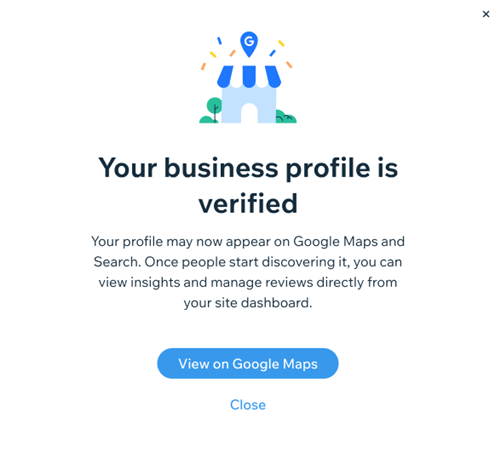
중요!
현재 영국에 기반을 둔 사업자만 즉시 인증할 수 있습니다. 하지만 더 많은 국가에서 가능하게 될 예정입니다.
프로필을 즉시 인증하려면:
- 사이트 대시보드의 마케팅 및 SEO에서 Google 비즈니스 프로필로 이동합니다.
- 시작하기를 클릭합니다.
- 비즈니스명을 입력합니다.
- 다음을 클릭합니다.
- 기본 정보 아래에 비즈니스에 대한 설명과 전화번호(선택사항)를 입력합니다.
- 서비스 제공 위치를 선택합니다.
- 특정 주소: 오프라인 매장에서만 고객에게 서비스를 제공합니다(예: 아트 갤러리).
- 특정 서비스 지역: 고객을 방문하거나 고객에게 배달 서비스만 제공합니다(예: 배관공).
- 특정 주소 및 서비스 지역: 오프라인 매장이 있으며 고객에게 방문 또는 배달도 합니다(예: 치킨집, 피자집).
- 앞서 선택한 항목에 따라 위치 정보를 입력합니다. 예를 들어 특정 서비스 지역을 선택한 경우 국가를 선택하고 서비스 지역을 입력해야 합니다.
- 선택 정보 포함(이미지, 영업 시간 등)을 클릭해 비즈니스에 대한 정보를 추가합니다.
- 이미지: 비즈니스 이미지를 추가합니다.
- 영업 시간: 영업하는 요일과 영업 가능한 시간을 추가합니다.
- 속성 추가: 프로필에 속성을 추가합니다. 예를 들어 접근성 속성을 추가해 특정 접근성을 필요로 하는 고객과 공유할 수 있습니다.
- 페이지 상단에서 Google에 제출하기를 클릭합니다.
- 팝업의 사업자 등록 번호 아래에 사업자 등록 번호를 입력합니다.
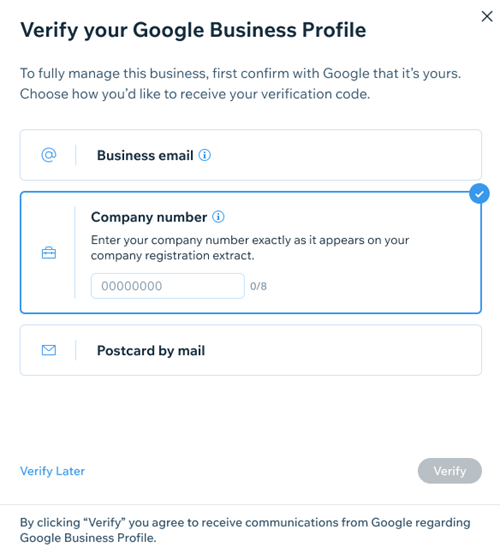
- 인증하기를 클릭합니다.
도움말:
비즈니스를 인증할 수 없다는 메시지가 표시되면 입력한 번호가 해당 국가의 올바른 형식과 일치하는지 확인하세요. 또한, 번호에 여분의 공백이 없어야 합니다.

